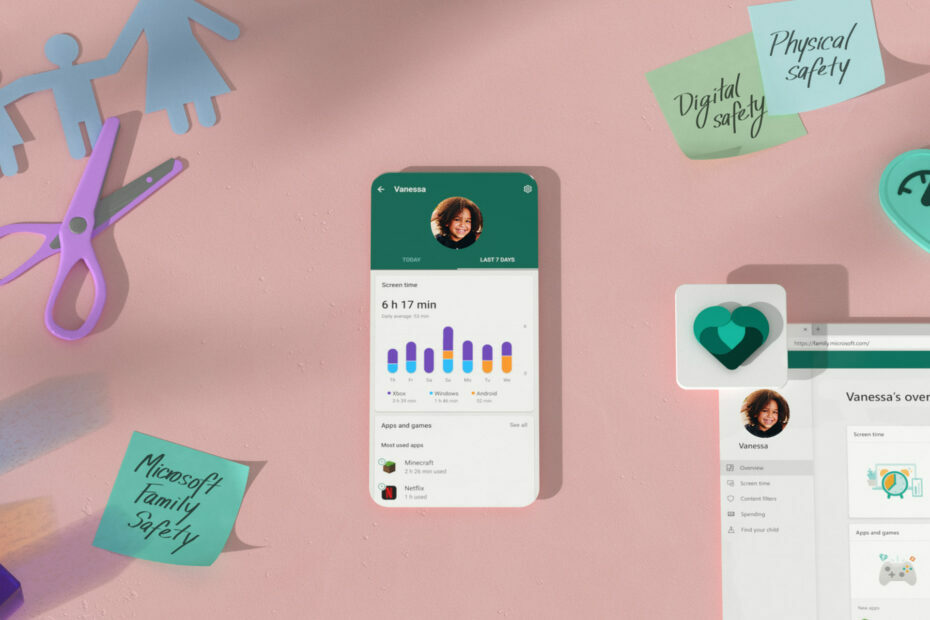Tilføj familiemedlemmet igen, eller tjek, om der er en afventende opdatering
- Der er et midlertidigt problem med tjenesten. Prøv venligst igen, dette er en almindelig fejl rapporteret af Microsoft Family Safety-brugere på Windows 11.
- For at løse dette problem vil vi foreslå, at du genstarter den enhed, du bruger.
- Nogle gange kan dit antivirus blokere visse apps i at køre, så sørg for at deaktivere det.

xINSTALLER VED AT KLIKKE PÅ DOWNLOAD FIL
- Download og installer Fortect på din pc.
- Start værktøjet og Start scanningen at finde ødelagte filer, der forårsager problemerne.
- Højreklik på Start reparation for at løse problemer, der påvirker din computers sikkerhed og ydeevne.
- Fortect er blevet downloadet af 0 læsere i denne måned.
Microsoft Family, som navnet antyder, er beregnet til at holde brugere i kontakt med deres kære. Forældre kan bestemme, hvor længe deres børn vil lege spil på deres Xbox-konsoller eller pc, og også holde styr på, hvor meget tid de bruger online. Flere brugere har rapporteret, at Microsoft Family Safety for dem ikke fungerer i Windows 11.
Dette problem udløses lige efter opgradering til Windows 11. Heldigvis vil vi i denne vejledning give dig en masse løsninger, der hjælper dig med at rette op på, at Microsoft Safety ikke fungerer på Windows 11.
Hvorfor fungerer Microsoft Family Safety ikke på Windows 11?
Efter nogle internetundersøgelser har vi lavet nogle af de mest almindelige årsager til, at du vil støde på, at Microsoft Family Safety ikke virker på Windows 11:
- Deaktiver Windows Firewall: Tit aggressive firewall-indstillinger kan blokere visse funktioner i Microsoft Family Safety, der ikke fungerer på Windows 11.
- Bekræft din Microsoft Family-konto: Hvis din Microsoft-konto har nogle problemer, kan dette forårsage flere problemer med det program, der er knyttet til den.
- Opdater Windows: Du skal sikre dig, at den Windows-version, du har installeret på din PC er opdateret for at alle programmer fungerer effektivt.
- Kontroller kontrolniveauet: Hvis de seneste brugsdata ikke er synlige på dit barns enhed, er der nogle problemer med indstillingerne for kontrolniveau.
Hvad kan jeg gøre, hvis Microsoft Family Safety ikke fungerer på Windows 11?
- Hvorfor fungerer Microsoft Family Safety ikke på Windows 11?
- Hvad kan jeg gøre, hvis Microsoft Family Safety ikke fungerer på Windows 11?
- 1. Deaktiver Windows Firewall eller antivirus
- 2. Bekræft din Microsoft Family-konto
- 3. Opdater Windows
- 4. Tjek Family Safety-kontrolniveauet
- 5. Tilføj familiemedlem igen
1. Deaktiver Windows Firewall eller antivirus
- Tryk på Vinde tasten for at åbne Start menu.
- Skriv Firewall og åbn Windows Defender Firewall.

- Klik på Sluk Windows Defender Firewall fra venstre sektion.

- Klik på Sluk Windows Defender Firewall (anbefales ikke) radiomulighed for begge Offentlige og private netværk.

Windows Firewall eller enhver anden antivirus er ofte hovedårsagen til, at nogle programmer opfører sig forkert eller skaber problemer i appen. I et sådant tilfælde vil vi foreslå, at du deaktiverer Windows Defender Firewall.
Vi har vist ovenstående trin for Windows Defender Firewall, men du får ideen og gør det samme for enhver antivirussoftware, du bruger.
2. Bekræft din Microsoft Family-konto
- Gå til Microsofts supportside.
- Tryk på Log ind knap.

-
Verificere din konto og løse kontoproblemerne.

Ofte efter en vis tidsperiode kan din Microsoft-konto udløbe på dit barns enhed. Når dette sker, sendes dataene ikke fra enheden, hvilket forårsager flere problemer.
Ekspert tip:
SPONSORERET
Nogle pc-problemer er svære at tackle, især når det kommer til manglende eller beskadigede systemfiler og arkiver i din Windows.
Sørg for at bruge et dedikeret værktøj, som f.eks Fortect, som vil scanne og erstatte dine ødelagte filer med deres friske versioner fra dets lager.
I dette tilfælde vil vi foreslå, at du bekræfter din Microsoft Family-konto og ser, om dette løser, at Microsoft Family Safety ikke fungerer i Windows 11.
- Hvad er Scrobj.dll, og hvordan fikser man det, hvis det mangler
- Bcryptprimitives.dll: Hvad er det, og hvordan rettes dets fejl
- 0x800f0841 Windows Update-fejl: Sådan rettes det
- 0x800704f1 Windows Update-fejl: Sådan rettes det
- Invalid_mdl_range BSOD: 4 måder at løse det på
3. Opdater Windows
- Tryk på Vinde + jeg nøgler til at åbne Indstillinger menu.
- Klik på Windows opdatering i venstre rude.

- Tryk på Søg efter opdateringer knap.
- Dit system vil begynde at lede efter en ny opdatering.
- Hvis den opdager en ny, bliver du bedt om at installere opdateringen.
- Klik på Download og installer knap.

Lige så vigtigt det er for programmerne at være opdaterede, bør du sørge for, at du kører den seneste Windows-opdatering på din pc. Dette ville forhindre konflikt med programmer og også løse adskillige småfejl.
4. Tjek Family Safety-kontrolniveauet
- Tryk på Vinde + jeg nøgler til at åbne Indstillinger menu.
- Vælg Privatliv og sikkerhed fra venstre rude.
- Klik på Diagnostik og feedback mulighed.
- Se, du kan se de seneste brugsdata fra dit barns enhed.
Hvis der ikke er nogen data, fungerer Family Safety-appen korrekt, men kontrolniveauet er ikke passende. Du kan tjekke vores liste over bedste forældrekontrolsoftware til Windows.
5. Tilføj familiemedlem igen
- Tryk på Vinde tasten for at åbne Start menu.
- Type Familie muligheder og åbne den.

- Klik på Se familie indstillinger.

- Log ind på Microsoft familiesikkerhed portal.
- På det familiemedlem, du vil fjerne, skal du klikke på 3-prikker ikon.

- Vælg Fjern fra familiegruppen mulighed.

- Klik på Fjerne.
- Klik på Tilføj et familiemedlem mulighed.

Nogle gange kan problemer med den tilføjede konto få Microsoft Family til ikke at fungere på Windows 11. Du kan nemt fjerne og gentilføje familiemedlemmet ved hjælp af de ovennævnte metoder og kontrollere, om dette løser problemet eller ej.
Det er det fra os i denne guide. Hvis du leder efter måder at ændre indstillingerne for Microsoft Family Safety, så kan du tjekke vores guide ud og gøre det nemt.
Vi har en dedikeret, der giver dig al den indsigt, du har brug for at vide om Microsoft Family Safety-funktionen. Hvis du bruger Windows 10, og du står over for Microsoft Family Safety virker ikke på Windows 10, så tjek vores guide og løs problemet på ingen tid.
Du er velkommen til at fortælle os i kommentarerne nedenfor, hvilken af de ovenstående løsninger, der hjalp dig med at løse problemet.
Oplever du stadig problemer?
SPONSORERET
Hvis ovenstående forslag ikke har løst dit problem, kan din computer opleve mere alvorlige Windows-problemer. Vi foreslår, at du vælger en alt-i-en-løsning som Fortect at løse problemer effektivt. Efter installationen skal du blot klikke på Vis&Ret knappen og tryk derefter på Start reparation.